
Personalizacija uspomena u aplikaciji Foto na Macu
Možete personalizirajte filmove s uspomenama, na primjer, odaberite nove pjesme, urediti naslov uspomene, promijeniti duljinu i ukloniti fotografije.
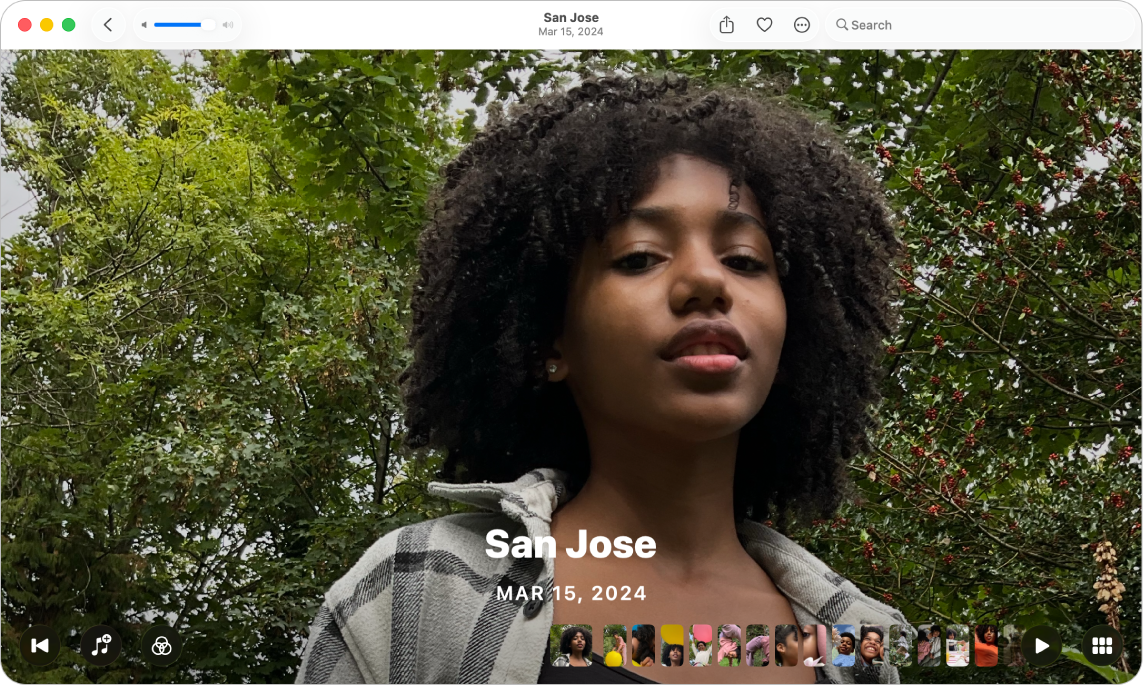
Promjena glazbe za uspomenu
Idite u aplikaciju Foto
 na Macu.
na Macu.Kliknite Kolekcije u rubnom stupcu, zatim kliknite Uspomene.
Kliknite
 na uspomenu za reprodukciju, a zatim kliknite
na uspomenu za reprodukciju, a zatim kliknite  .
.Ako ne vidite
 , pomaknite pokazivač kako bi se pojavile opcije ili pritisnite razmaknicu.
, pomaknite pokazivač kako bi se pojavile opcije ili pritisnite razmaknicu.Odaberite pjesmu ili zvučnu pozadinu iz glazbene medijateke, zatim kliknite U redu.
Pretplatnici na Apple Music mogu kliknuti Pretraži za pretraživanje pjesama u Apple Music medijateci.
Promjena izgleda uspomene
Koristite izglede za Uspomene za primjenu dosljedne boje i prilagodbe stila na sve fotografije u uspomeni.
Idite u aplikaciju Foto
 na Macu.
na Macu.Kliknite Kolekcije u rubnom stupcu, zatim kliknite Uspomene.
Kliknite
 na uspomenu za reprodukciju, a zatim kliknite
na uspomenu za reprodukciju, a zatim kliknite  .
. Ako ne vidite
 , pomaknite pokazivač kako bi se pojavile opcije ili pritisnite razmaknicu.
, pomaknite pokazivač kako bi se pojavile opcije ili pritisnite razmaknicu.Odaberite izgled uspomene, zatim kliknite U redu.

Uređivanje naslova i podnaslova uspomene
Idite u aplikaciju Foto
 na Macu.
na Macu.Kliknite Kolekcije u rubnom stupcu, zatim kliknite Uspomene.
Kliknite
 na uspomenu za reprodukciju, a zatim kliknite
na uspomenu za reprodukciju, a zatim kliknite  na alatnoj traci.
na alatnoj traci.Odaberite Uredi naslov, unesite naslov i podnaslov uspomene, zatim kliknite Preimenuj.
Promjene dužine uspomene
Ovisno o broju fotografija u uspomeni, možete promijeniti dužinu uspomene da bude kratka, srednje duga ili duga.
Idite u aplikaciju Foto
 na Macu.
na Macu.Kliknite Kolekcije u rubnom stupcu, zatim kliknite Uspomene.
Kliknite
 na uspomenu za reprodukciju, a zatim kliknite
na uspomenu za reprodukciju, a zatim kliknite  na alatnoj traci.
na alatnoj traci.Odaberite Kratka, Srednja ili Duga.
Odaberite novu ključnu fotografiju za uspomenu
Možete odabrati fotografiju koja se prikazuje s naslovom uspomene.
Idite u aplikaciju Foto
 na Macu.
na Macu.Kliknite Kolekcije u rubnom stupcu, zatim kliknite Uspomene.
Kliknite
 na uspomenu za reprodukciju, a zatim kliknite
na uspomenu za reprodukciju, a zatim kliknite  .
.Ako ne vidite
 , pomaknite pokazivač kako bi se pojavile opcije ili pritisnite razmaknicu.
, pomaknite pokazivač kako bi se pojavile opcije ili pritisnite razmaknicu.Control-kliknite fotografiju koju želite kao ključnu fotografiju, zatim odaberite Izradi ključnu fotografiju.
Dodavanje fotografija ili videozapisa u uspomenu
Idite u aplikaciju Foto
 na Macu.
na Macu.Kliknite Kolekcije u rubnom stupcu, zatim kliknite Uspomene.
Kliknite
 na uspomenu za reprodukciju, a zatim kliknite
na uspomenu za reprodukciju, a zatim kliknite  .
.Ako ne vidite
 , pomaknite pokazivač kako bi se pojavile opcije ili pritisnite razmaknicu.
, pomaknite pokazivač kako bi se pojavile opcije ili pritisnite razmaknicu.Kliknite
 . (Možda ćete morati listati prema dolje.)
. (Možda ćete morati listati prema dolje.)Odaberite fotografije ili videozapise koje želite dodati, zatim kliknite Gotovo.
Promjena redoslijeda fotografija ili videozapisa u uspomeni
Idite u aplikaciju Foto
 na Macu.
na Macu.Kliknite Kolekcije u rubnom stupcu, zatim kliknite Uspomene.
Kliknite
 na uspomenu za reprodukciju, a zatim kliknite
na uspomenu za reprodukciju, a zatim kliknite  .
.Ako ne vidite
 , pomaknite pokazivač kako bi se pojavile opcije ili pritisnite razmaknicu.
, pomaknite pokazivač kako bi se pojavile opcije ili pritisnite razmaknicu.Odaberite fotografije koje želite premjestiti, zatim ih povucite na novi položaj.
Brisanje uspomene
Možete obrisati uspomenu koju više ne želite. Fotografije ostaju u vašoj medijateci; samo se uspomena briše.
Idite u aplikaciju Foto
 na Macu.
na Macu.Kliknite Kolekcije u rubnom stupcu, zatim kliknite Uspomene.
Control-kliknite uspomenu, odaberite Obriši uspomenu, zatim kliknite Obriši uspomenu.